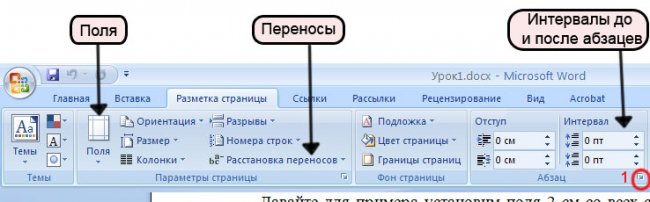
Переносы слов включаются на вкладке "Разметка страницы". Можно выбрать из трёх вариантов: "Нет" (по умолчанию выбран именно этот вариант), "Авто", "Ручная". Нажав кнопку "Параметры расстановки переносов", Вы получите доступ к более широким возможностям, вплоть до принудительной расстановки переносов.
В разделе "Абзац" можно установить промежутки между абзацами текста, отдельно до абзаца и после него. Напоминаю: наши манипуляции применяются к выделенному тексту, а если ничего не выделено, то только к тому абзацу, на котором стоит курсор. Как правило, выделив весь текст, в этих окошках я выставляю нули. Нажав на кнопку, помеченную на рисунке выше цифрой 1, мы попадаем на вкладку "Отступы и интервалы" диалогового окна "Абзац". В это же окно можно попасть, нажав аналогичную кнопку на вкладке "Главная" раздел "Абзац". Обратите внимание на кнопку "По умолчанию...". Она делает заданные Вами параметры постоянными для всех новых документов.
|
|
|

Здесь можно установить междустрочный интервал (чаще всего одинарный) и отступ первой строки. Часто встречается ситуация, когда пустые промежутки, в том числе и отступы первой строки, задаются энным количеством пробелов, как на печатной машинке. Этот способ имеет один существенный недостаток: если текст имеет выравнивание по ширине (по обоим краям печатного листа), Word автоматически растягивает или сжимает пробелы между словами так, чтобы края текста были ровными, и в результате одинаковое количество пробелов занимает разное пространство. Посмотрите на рисунок ниже:

На нём явственно видно, что три пробела, которыми маркеры списка отделены от текста, занимают разное пространство на разных строчках. Чтобы избежать такого эффекта, следовало бы оформить текст как "Маркированный список" или, на худой конец, использовать знаки табуляции вместо пробелов. Однако подробнее о списках мы поговорим позже, на шаге 7.
Исходя из вышеизложенного, займёмся отступом первой строки. Обыкновенная его величина составляет 1,25 см. Его можно также установить вручную, перетащив верхний ползунок на горизонтальной линейке. Если линейки отсутствуют, их можно отобразить, поставив нужную галочку на вкладке "Вид".

 2015-01-30
2015-01-30 2502
2502







